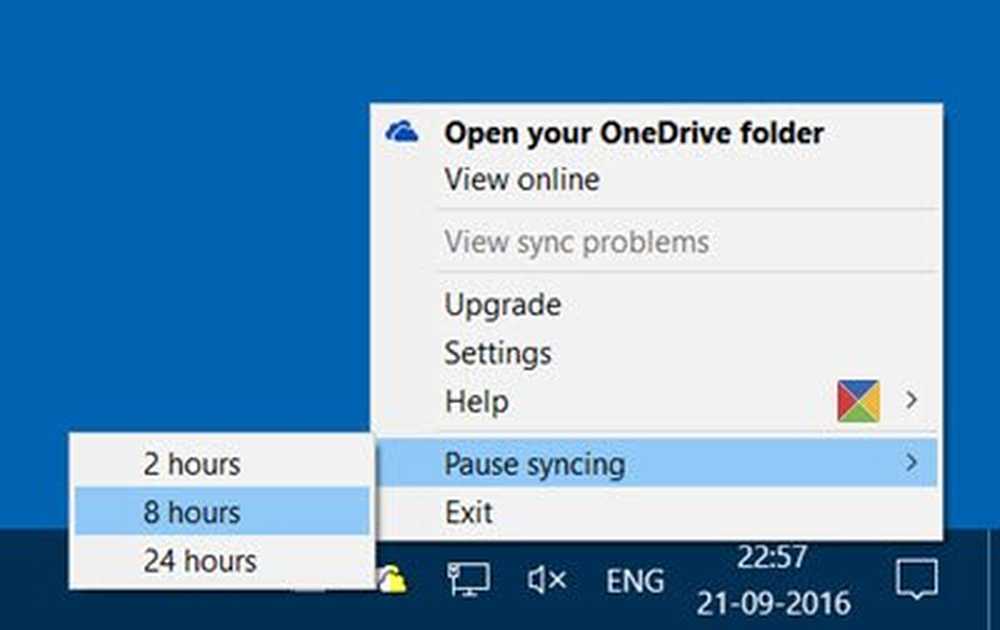Hoe een wachtwoord te beveiligen delen in Windows 7

 Maak je je zorgen over mensen in je netwerk die rondsnuffelen in de gedeelde bestanden op je computer? Of misschien hebt u enkele bestanden in uw Windows-openbare mappen opgeslagen en wilt u ervoor zorgen dat mensen er toegang toe hebben zonder inloggegevens op te geven. Hoe dan ook, het begrijpen van deze instelling in Windows 7 zal van pas komen.
Maak je je zorgen over mensen in je netwerk die rondsnuffelen in de gedeelde bestanden op je computer? Of misschien hebt u enkele bestanden in uw Windows-openbare mappen opgeslagen en wilt u ervoor zorgen dat mensen er toegang toe hebben zonder inloggegevens op te geven. Hoe dan ook, het begrijpen van deze instelling in Windows 7 zal van pas komen.Hoe wachtwoordbeveiligd delen in Windows 7 in te schakelen of uit te schakelen
Stap 1
Klik de Windows Start Menu Orb en in het zoekvak Type netwerk en delen. Nu druk op invoeren of Klik de Netwerkcentrum link.
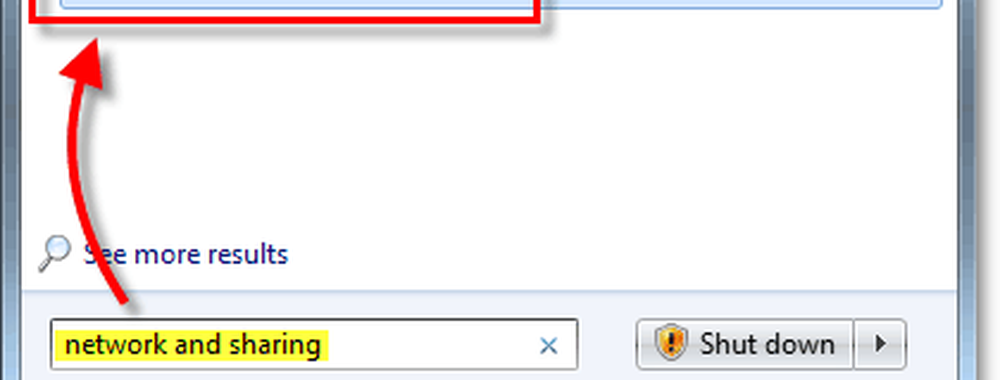
Stap 2
In het venster Netwerk en delen Klik de Geavanceerde instellingen voor delen wijzigen bevindt zich in het linkerdeelvenster.
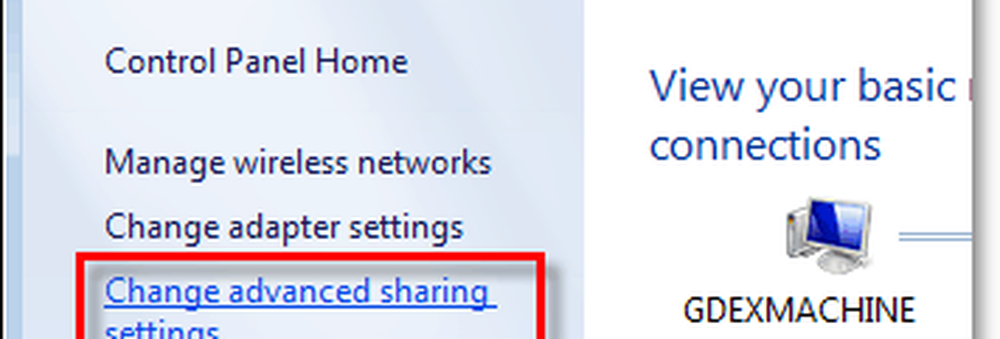
Stap 3
Op de pagina Geavanceerde instellingen voor delen, Rol helemaal naar de bodem. Hier vindt u het gedeelte getiteld Met wachtwoord beveiligd delen. Klik de kogel voor de gewenste instelling; er zijn er twee.
- Schakel met wachtwoord beveiligd delen in
of
- Schakel wachtwoordbeveiligd delen uit
Nadat u uw selectie hebt gemaakt, moet u dat zeker doen Wijzigingen opslaan.
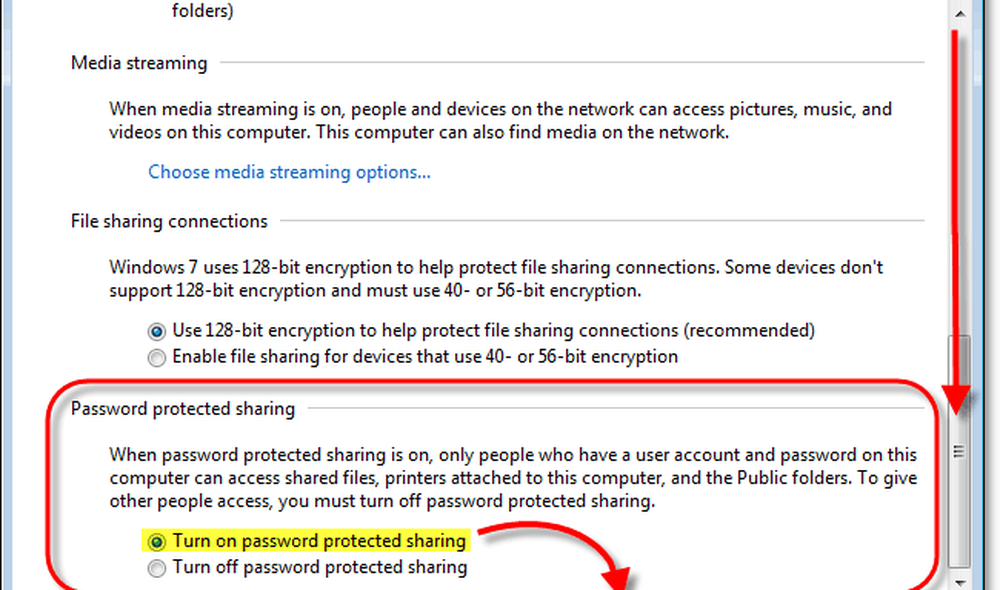
Als u wachtwoordbeveiligd delen hebt ingeschakeld, moeten gebruikers van externe computers nu een gebruikersnaam en wachtwoord invoeren van een bestaande lokale gebruiker met een gebruikersaccount op de computer waarop u zojuist de beveiliging hebt ingeschakeld. Deze tip is een geweldige techniek om ongewenste bezoekers buiten te houden.